- Автор Abigail Brown [email protected].
- Public 2023-12-17 06:53.
- Соңғы өзгертілген 2025-01-24 12:15.
Қатты диск белсенділік шамы, кейде HDD жарық диоды, қатты диск шамы немесе қатты диск белсенділік көрсеткіші деп аталады, қатты диск немесе басқа кірістірілген жад немесе одан оқылған сайын жанатын шағын жарықдиодты шам. жазылған.
Компьютердің қатты дискісіне қашан қол жеткізіліп жатқанын білу пайдалы, сондықтан операциялық жүйе дискідегі файлдарға әлі де қол жеткізіп жатқанда, батареяны тартып алмау немесе компьютерді розеткадан ажырату маңызды файлдардың бұзылуына әкелуі мүмкін қате.

HDD жарық диоды қайда орналасқан?
Жұмыс үстелінде бұл әрекет шамы әдетте компьютер корпусының алдыңғы жағында орналасады.
Нутбукта ол әдетте пернетақтаның жанында, ал кейде компьютердің шетінде болатын қуат түймесінің жанында орналасады.
Планшеттерде және басқа шағын формат-факторлы компьютерлерде оны құрылғының кейбір жиегінде, көбінесе төменгі жағында табасыз.
Сыртқы қатты дискілерде, флэш-дискілерде, желіге бекітілген жадта және басқа компьютерден тыс жад құрылғыларында да әдетте белсенділік көрсеткіштері болады. Бір ерекшелік - әдетте біреуі жоқ смартфондар.
Сізде бар компьютер немесе құрылғы түріне байланысты жарық кез келген түсті болуы мүмкін, бірақ ол жиі ақ алтын немесе сары болады. Сирек кездесетініне қарамастан, кейбір құрылғыларда көрсеткіш қызыл, жасыл немесе көк болуы мүмкін.
Пішінге келетін болсақ, шамның өзі шағын шеңбер немесе қатты дискінің жарықтандырылған белгішесі болуы мүмкін. Көбінесе ЖШД деректерді сақтайтын қатты дискінің бөлігін құрайтын цилиндрлік тақталарды білдіретін цилиндр тәрізді болады.
Кейбір белсенділік шамдары HDD ретінде белгіленген, бірақ бұл сіз ойлағаннан сирек кездеседі. Өкінішке орай, кейде қатты дискінің жарық диодты шамын қуат диодынан оның мінез-құлқы бойынша ғана ажыратуға тура келеді (яғни, қатты диск белсенділік көрсеткіші жыпылықтайды).
Қатты диск әрекеті шамының күйін түсіндіру
Жоғарыда айтқанымыздай, жад құрылғысы қашан пайдаланылып жатқанын көрсететін қатты диск әрекетінің шамы бар. Бұл компьютер мәселесін диагностикалау әдісі болып табылмаса да, оны көбінесе дәл осылай істеу үшін пайдалануға болады.
Қатты диск шамы әрқашан қосулы
Егер HDD жарық диоды үнемі жанып тұрса, әсіресе компьютер басқаша жауап бермесе, бұл әдетте құрылғының құлыптаулы немесе қатып қалғанының белгісі.
Көбінесе бұл жерде жалғыз әрекет жолы қолмен қайта іске қосу болып табылады, бұл көбінесе қуат кабелін тартуды және/немесе батареяны шығаруды білдіреді.
Компьютерге әлі де кіру мүмкіндігіңіз болса, дұрыс жолмен қайта іске қосып көріңіз және сақтық көшірме жасауды бастағаннан кейін мәселенің жойылатынын тексеріңіз.
Қатты диск шамы үнемі жыпылықтайды және өшеді
Стандартты күн ішінде бұл белсенділік шамының күні бойы қайта-қайта жанып-өшіп тұруы қалыпты жағдай.
Тәртіптің мұндай түрі дискіге жазылу және одан оқу дегенді білдіреді, бұл дискіні дефрагментациялау бағдарламасы жұмыс істеп тұрғанда, антивирустық бағдарламалар сканерленгенде, бағдарламалық құралдың сақтық көшірмесін жасағанда кез келген нәрсе орын алғанда орын алады. файлдардың сақтық көшірмесін жасауда, файлдар жүктеп алынуда және бағдарламалық құралдар жаңартылуда, соның ішінде көптеген басқа нәрселер.
Windows жүйесі белгілі бір тапсырмаларды орындамас бұрын жиі компьютер жұмыс істемей тұрғанша күтеді, яғни сіз белсенді ешнәрсе жасамасаңыз да, қатты диск әрекеті шамының жыпылықтағанын көруіңіз мүмкін. Бұл әдетте алаңдататын нәрсе болмаса да, бұл кейде сізге бейхабар бірдеңенің орын алып жатқанын білдіруі мүмкін.
Компьютеріңізде зиянды бағдарлама бар немесе біреу сіздің рұқсатыңызсыз компьютеріңізді қашықтан сәтті пайдаланып жатыр деп ойласаңыз және қатты диск шамы қайта-қайта қосылып-өшіп тұратын болса, компьютеріңізді зиянды бағдарламаға сканерлеп, брандмауэр бағдарламасын орнатыңыз.
Қатты диск әрекетін қалай көруге болады
Қатты диск шамының неліктен қосылғаны туралы алаңдасаңыз, компьютерде жұмыс істеп тұрған бағдарламалар мен қызметтерді бақылаудың ең оңай жолы - Тапсырмалар реттеушісі.
Тапсырмалар реттеушісі Ctrl+Shift+Esc пернелер тіркесімі арқылы қолжетімді. Сол жерден Процестер қойындысында жұмыс істеп тұрған қолданбалар мен процестерді процессор, диск, желі және жад сияқты жүйелік ресурстардың ең көп пайдаланатындары бойынша сұрыптауға болады.
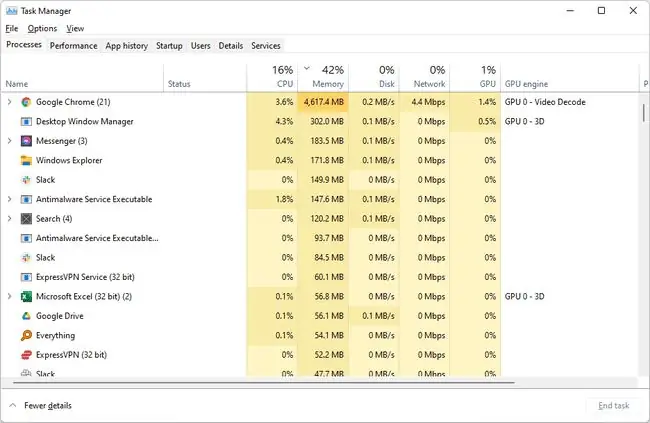
«Диск» опциясы тізімде көрсетілген процестер мен бағдарламалардың қатты дискіге қатынасу жылдамдығын көрсетеді, осы жерден қатты диск әрекеті шамының неліктен жанып тұрғанын көру керек.
Егер Windows нұсқаңызда Тапсырмалар реттеушісінде бұл опция болмаса, Әкімшілік құралдардағы Ресурс мониторы опциясында Диск әрекеті бар процестер деп аталатын арнайы бөлім бар (ішінде Диск қойындысы) сол ақпаратты көруге мүмкіндік береді.
Қатты диск әрекеті шамы туралы толығырақ
Өте жиі болмаса да, кейбір компьютер өндірушілері қатты диск белсенділік шамын қамтымайды.
Егер сіздің компьютеріңізде солай болса немесе компьютерде бар HDD жарық диоды жұмыс істемейді деп ойласаңыз (мысалы, ол әрқашан өшірулі), кейбір ақылды бағдарламалық құралдың арқасында әлі де бірнеше опциялар бар.
Тегін Activity Indicator бағдарламасы жүйелік науада жұмыс істейді, бұл сізге осы жарықтың баламасын және сізді қызықтыратын болса, кейбір қосымша журналдарды береді. Бұл өте теңшеуге болады, сондықтан сіз өзіңіздің әрекет белгішесін таңдап, бағдарламаны Windows жүйесінде іске қоса аласыз.
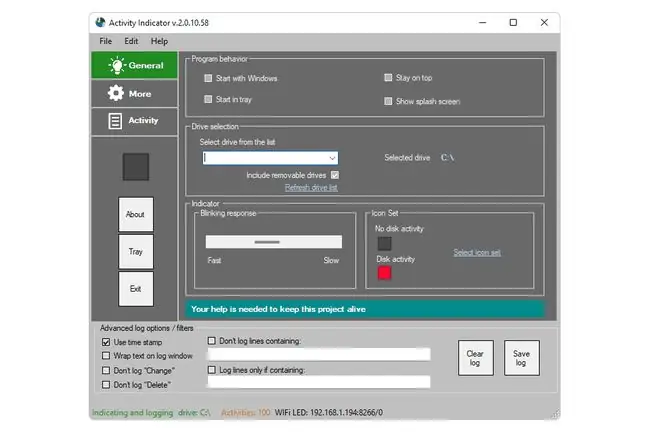
Қатты дискінің жарық диоды деп аталатын басқа тегін бағдарлама негізінен сізде бар немесе сізде болуын қалаған нақты HDD жарық диодының бағдарламалық құралы болып табылады. Егер сізде қосымша қажеттіліктер болмаса, бұл құрал нақты нәрсені тамаша алмастырады. Ол жоғарыдағы құрал сияқты жүйелік науаға отырмайды, бірақ ол толығымен портативті (орнатудың қажеті жоқ) және әрбір қатты дискі үшін жеке белсенділік көрсеткішін қамтамасыз етеді.
ЖҚС
Қатты диск әрекеті шамын қалай өшіресіз?
Қатты диск әрекеті шамынан құтылудың ең оңай жолы - оның үстіне таспа немесе жапсырма қою. Оны толығымен өшіргіңіз келсе, компьютерді ашып, жарық диодты таспа кабелін ажыратып көріңіз.
HDD LED қосқышы қайда барады?
Ол аналық плата өндірушісіне байланысты өзгереді, сондықтан HDD жарық диоды қосқышы қай түйреуіштерге кіру керектігін білу үшін жабдықпен бірге келген нұсқаулықты қараңыз. Жалпы, олардың екі түрі бар, теріс және оң. Коннектордағы таңба қай сымның қайсысы екенін білуі керек.






